- 1Java限流算法详解:固定窗口、滑动窗口、漏桶、令牌桶
- 2华为OD机试 - 智能驾驶(Java & JS & Python & C & C++)
- 3Android Studio实现内容丰富的安卓社交论坛平台
- 4axios——post传参
- 5css3 图片阴影、翘边效果_css页面两边上翘
- 6Python文件.py转换为.exe可执行程序,制作.exe文件图标,解决图片或者视频使用相对路径出错问题...
- 7【Junit】单元测试Mock静态方法_org.mockito.exceptions.base.mockitoexception: the
- 8华为新版模拟器eNSP Pro发布,新版新体验!
- 9微信小程序实现页面按钮分享,右上角三个点分享禁用分享_微信小程序代码3个点隐藏
- 10主题 10:如何将工作中的创新点转化为专利_从工作中寻找亮点 专利
华为Harmony学习(一):编程开发系统搭建_node hpm
赞
踩
前言
开发环境简介:
HarmonyOS 设备开发的开发环境,如图 1-1 所示:

图1-1 HarmonyOS 设备开发环境拓扑
其中:Linux 编译服务器用作 HarmonyOS 设备开发项目的编译及镜像打包;Windows 工作
平台用作 HarmonyOS 设备开发项目的开发、调试及镜像的烧录。
下面章节将会介绍 Windows 工作平台以及 Linux 服务器工作环境的安装配置。
一、Harmony是什么?
HarmonyOS 是一款“面向未来”、面向全场景(移动办公、运动健康、社交通信、媒体娱乐等)的分布式操作系统。在传统的单设备系统能力的基础上,HarmonyOS提出了基于同一套系统能力、适配多种终端形态的分布式理念,能够支持多种终端设备。
2019年8月,华为在开发者大会上正式发布HarmonyOS系统。
2020年9月,华为在开发者大会上发布HarmonyOS 2.0,并面向应用开发者发布Beta版本。
2020年12月,华为发布HarmonyOS 2.0手机开发者Beta版。
二、工作平台环境准备
1.安装软件
- VS Code
软件用途:编辑修改代码
版本要求:V1.53 以上 64位。
推荐链接:VS Code 下载
官方链接:外网下载,略微卡顿 - ** Python**
软件用途:编译构建工具
版本要求:3.7.4-3.8.x 64 位。
推荐链接:Python 下载
官方链接:外网下载 - Node.js
软件用途:提供npm环境
版本要求:v12.0.0 及以上 64 位版本。
推荐链接:Node.js下载
官方链接:外网下载 - hpm
软件用途:包管理工具
版本要求:新版即可
通过上述中的Node.js进行下载配置 - DevEco Device Tool
软件用途:HarmonyOS源码的编译、烧录、调试插件。
版本要求:v2.1.0及以上的新版本
推荐链接:华为官网有下载方式,这里提供一个安装包,方便大家选择
DevEco Device Tool下载
官方链接:华为官网下载
2.安装步骤
vs code:
安装方法简单,无脑下一步即可。具体的CSDN中也有很多大佬讲述了,按照步骤搞就可以。
当然特别说明一定要设置好环境变量,勾选“添加到PATH(重启后生效)”的选项!!! 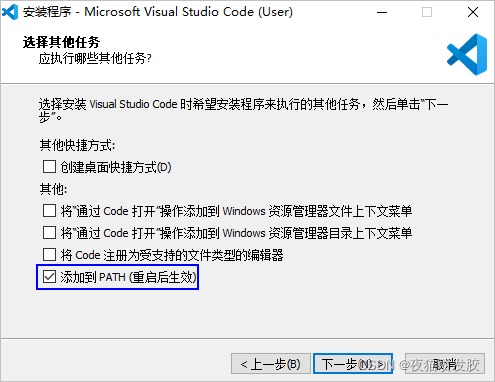
其他看各位看官老爷的个人喜好,安装之后也可以参照上传资源里的小插件,美化一下。
Python:
也跟上面差不多
- 勾选“add python X.X.X to PATH”的选项,然后Install(安装)
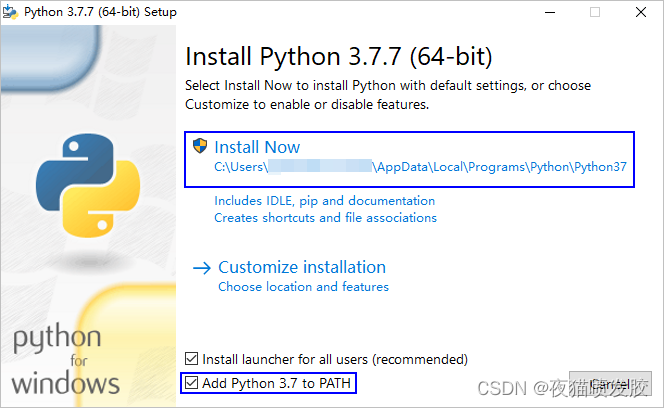
- 然后到达下面这个图,直接close(可漏丝)
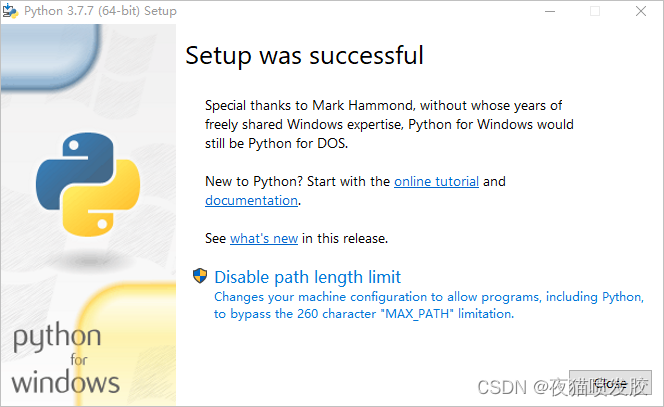
- 打开命令行
(win+R然后输入cmd)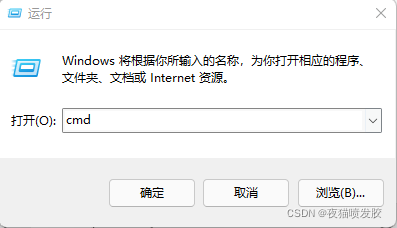
- 输入
python --version,看看安装成功了没。(注意命令行的大小写问题,后面显示数字是版本号)

- 在命令行工具中,分别执行如下命令设置 pip 源,用于后续安装 DevEco Device Tool
过程中下载依赖的组件包。
pip config set global.trusted-host repo.huaweicloud.com
pip config set global.index-url https://repo.huaweicloud.com/repository/pypi/simple
pip config set global.timeout 120
Node.js:
安装过程:略微麻烦,大家细心慢慢看~
- 点击下载后的软件包进行安装,
注意!!!
安装过程中,Node.js 会自动在系统的 path 环境变量中配置 node.exe 的目录路径。
具体安装选项参考(我就是想摸鱼了,好多)。。。 - 重新打开命令行(方法如上,考点了属于是)
输入“node -v”命令,能正常查询 Node.js 的版本号,说明Node.js 安装成功。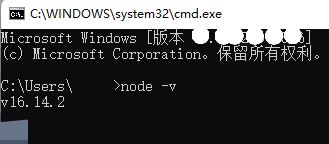
安装hpm!!!(最重要的步骤):
-
在安装 hpm 前,请检查网络连接状态,如果网络不能直接访问 Internet,则需要通过代理服务器才可以访问。这种情况下,需要先设置 npm 代理,才能安装 hpm。
说明:如果已安装 hpm,可以执行 npm update -g @ohos/hpm-cli 命令升级 hpm 至最新版本。 -
将npm设置为国内镜像(官方推荐为华为镜像)方法如下:
(1). 打开命令行(方法之前提到过)
(2). 执行如下命令npm config set registry https://repo.huaweicloud.com/repository/npm/- 1
(3). 然后执行如下命令安装最新版本 hpm。
hpm -V- 1
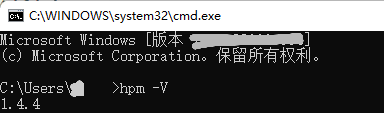
原理相同,显示版本号,表示安装成功。(4). 安装失败的看这里!!!注意!!!
-
有可能会有一部分人安装失败报错。可以检查所连接的网络是否需要代理。
-
在软件所在文件夹中是否含有以下文件夹
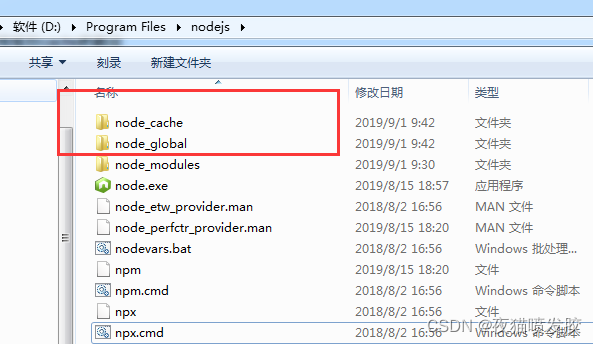
-
网络如果正确,检查环境变量 如下图所示:首先编辑环境变量,是否对应安装的文件夹
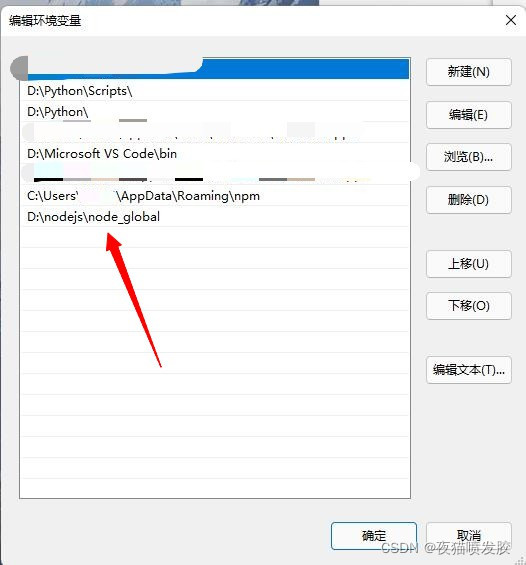
然后编辑系统变量是否对应软件安装所在文件夹: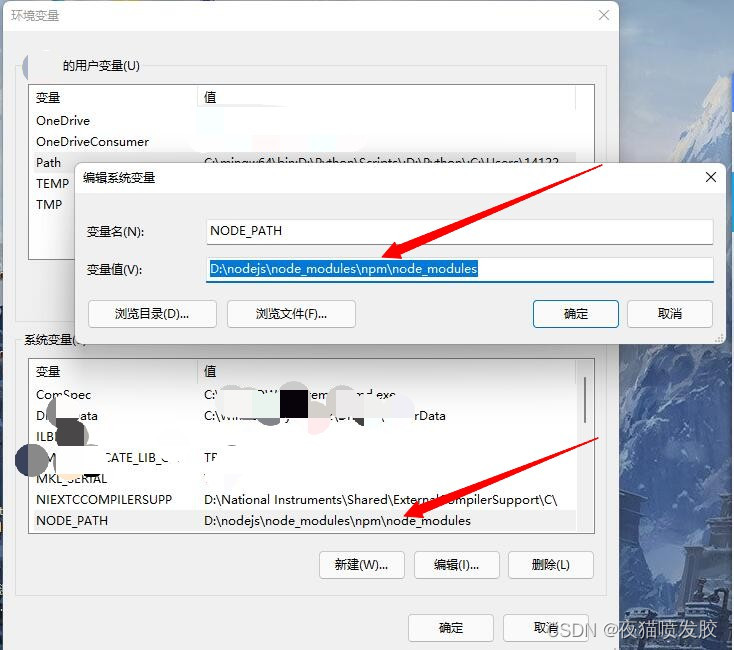
-
看环境变量等是否
-
最后如果以上步骤都没问题。安装hpm后仍然出现
如图报错: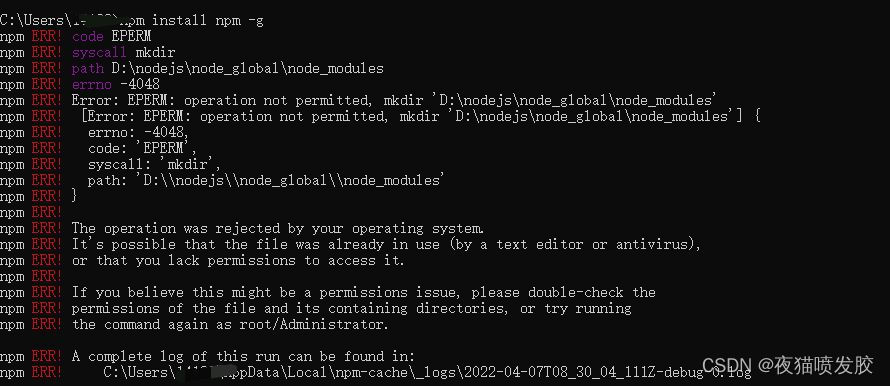 直接跳到下一步(玄学)安装华为官方插件,可以自动修复错误。
直接跳到下一步(玄学)安装华为官方插件,可以自动修复错误。
安装 DevEco Device Tool 插件:
DevEco Device Tool 正常运行需要依赖于 C/C++和 CodeLLDB 插件,在安装完DevEco
Device Tool 后,会自动从 Visual Studio Code 的插件市场安装 C/C++和 CodeLLDB 插件。因此,在安装 DevEco Device Tool 前,请检查 Visual Studio Code 的网络连接状态,如果网络不能直接访问 Internet,则需要通过代理服务器才可以访问,请先设置 Visual Studio Code 代 理。
注意:安装 DevEco Device Tool 时,请先关闭 Visual Studio Code。
(1). 解压压缩包,进行安装。
(2). 安装过程中,安装包会自动安装 DevEco Device Tool 所需的依赖文件(如 C/C++和
CodeLLDB 插件)并执行程序。
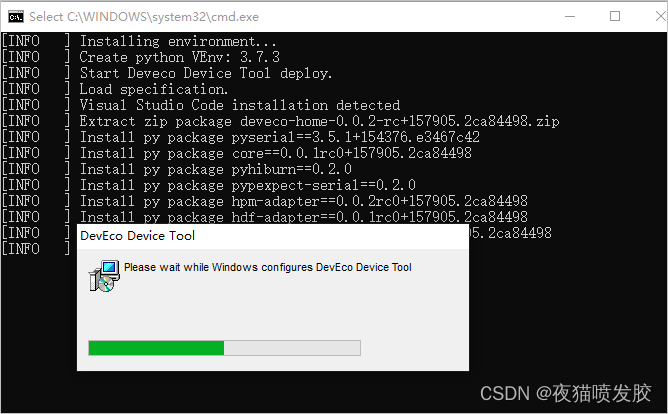
(3). 启动 Visual Studio Code,点击左侧的按钮,检查 INSTALLED 中,是否已成功安
装 C/C++、CodeLLDB 和 DevEco Device Tool。
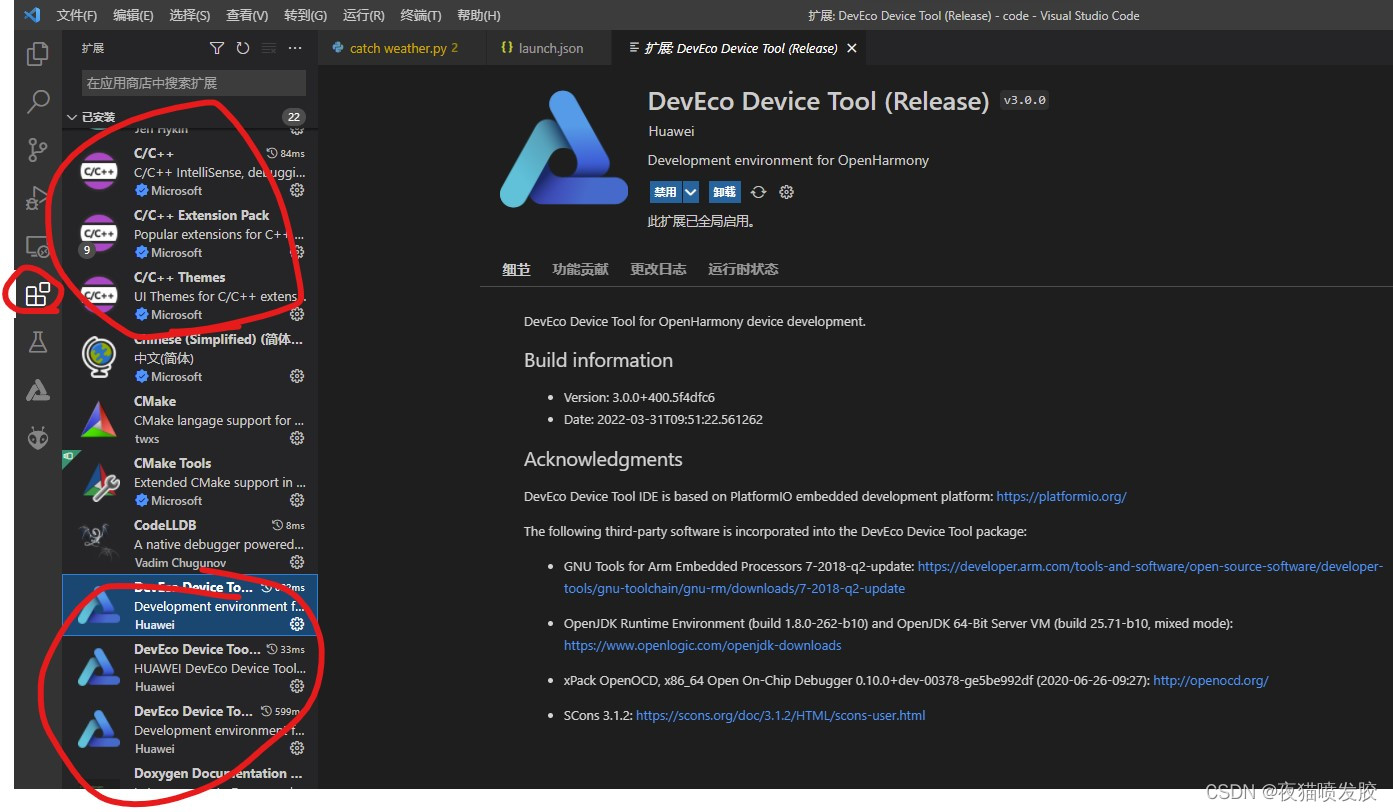
三、最后,windows的Harmony设备开发环境就完成啦!!!
四、总结
以上就是今天要讲的内容,本文简单介绍了Harmony设备开发的环境搭建。后续,还会继续更新Harmony的学习过程,大家在安装方面有任何问题也可以在评论区提出来。大家一起解决。
如果大家觉得还算有用的话
悄悄告诉你们一个催更小技巧
点赞、收藏、关注,可以加速更新嗷!!!


